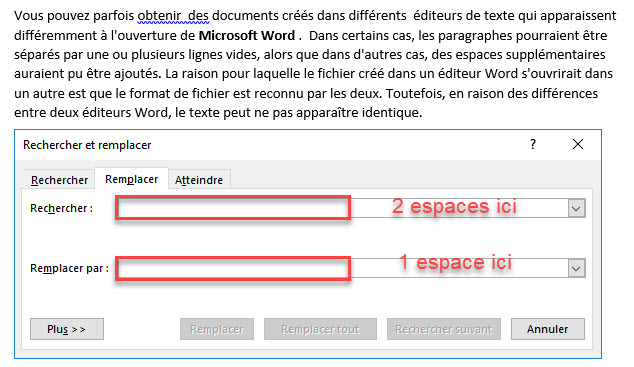Parfois, lors de l’ouverture de documents provenant de différents éditeurs de texte dans Microsoft Word, vous pouvez constater des variations dans leur apparence. Certains documents pourraient présenter des paragraphes séparés par une ou plusieurs lignes vides, tandis que d’autres pourraient comporter des espaces doubles. Cette différence résulte de la reconnaissance du format de fichier par les deux éditeurs Word. Cependant, en raison des disparités entre ces éditeurs, le texte peut ne pas être rendu de manière identique.
Supprimer double espace dans Word
Une raison courante pour laquelle de nombreux documents Word peuvent contenir des doubles espaces après chaque arrêt complet est liée à une ancienne convention utilisée pour les machines à écrire. À l’époque des machines à écrire, insérer deux espaces après une pause était une pratique commune. Même avec l’avènement des ordinateurs, cette habitude a persisté pour certains utilisateurs qui étaient familiarisés avec la frappe sur une machine à écrire.
La méthode décrite ci-dessous peut être utilisée pour supprimer les doubles espaces des fichiers Microsoft Word. Elle est également compatible avec de nombreux autres éditeurs similaires à Microsoft Word. Pour ce faire, vous pouvez utiliser l’option Rechercher et remplacer pour remplacer les doubles espaces supplémentaires entre les mots dans vos documents Word. Voici les étapes à suivre :
- Tout d’abord, cliquez n’importe où dans le document et appuyez sur CTRL + F pour ouvrir le champ Rechercher .
- En fonction de l’éditeur Word , il serait possible d’étendre la fenêtre à une fenêtre d’options complète.
- Ensuite, dans le champ Rechercher , entrez un double espace.
- Dans le champ Remplacer , entrez un seul espace.
- Cliquez sur l’option Remplacer tout pour remplacer tous les doubles espaces du texte.
Cette procédure peut être répétée dans le cas de plus de deux espaces. Par exemple, si votre document comporte trois espaces entre certains mots, il suffit de suivre le même processus en entrant trois espaces dans le champ Rechercher.
Vous pouvez également utiliser des formules génériques pour Microsoft Word. Cependant, cette option sera disponible uniquement dans la version de bureau de Microsoft Word.